【ReadySunValley】Windows11にアップグレードできるか調べるソフト
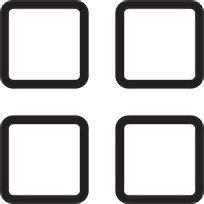
この記事では、Windows11へアップグレードできるかどうか、システム要件をチェックしてくれるソフト「ReadySunValley」について書きます。
Microsoft公式のアプリではないですが、詳細な項目が分かり、日本語にも対応しています。

Windows11に無償でアップグレードできるかどうかを調べるソフトです。本ソフトをMicrosoftストアからインストールして、起動するだけで簡単にチェックできます。日本語に対応しています。
CPU、コア数、起動方式、RAM、ストレージ、TPMなどのシステム要件をチェックして、合格なら「OK」と表示されます。各項目ごとに合格かどうか確認でき、不合格なら、「×」と表示されます。合格なら、右側画面に可愛らしい笑顔の絵文字が表示されます。
不合格の場合、何がダメなのか教えてくれます。例えば、TPM要件が「×」の場合、「TPMが存在せず」と表示されます。TPM項目を改善することで、アップグレードできるようになるということです。
Microsoftが推奨している最低限のスペックを表示して、比較する機能もあります。互換性チェック結果を、そのままキャプチャして、Twitterに共有できます。
起動するだけなので、初心者でも利用できます。「自分のPCが、Windows11にアップグレードできるのか知りたい!具体的に、どの項目が不合格なのか検証したい!」という方、ぜひ試してみてください。
2021年10月5日に配信が決定したWindows11ですが、(詳しはこちら)アップグレードには、PCの最低要件が存在します。要件を満たしていないと、アップグレードできません。
Microsoft公式の類似アプリ「PC正常性チェックアプリ」というのもあります。好みに応じて利用してみましょう。公開されて、すぐ提供中止になったり、紆余曲折ありましたが、現在では正常に利用できます。
似たようなサードパーティー製ソフトで、「WhyNotWin11」というのもあります。MicrosoftストアからサクッとインストールできるReadySunValleyのほうが、初心者にはおすすめかなぁと思います。どちらも機能に大差はありません。
ナポリタン寿司は、2021年11月5日にWindows11にアップグレードしました。感想については、以下の記事を参考にしてみてください。
リリース元:Builtbybel
リリース日:2021年8月10日
インストール方法
Microsoftストアからインストールできます。
以前は、GitHubからしかダウンロードできませんでした。2021年8月以降、ストアにも登場しました。インストールが楽なので、ストアの方がおすすめです。
インストールできたら、ストアの通知で、下記のようなポップアップが表示されます。ここでは、まだ起動しません。後述する方法で起動します。
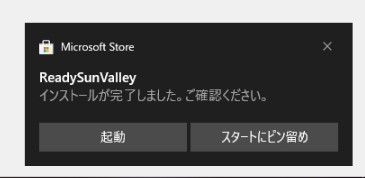
使い方
本アプリを、管理者として起動します。スタートメニュー→ReadySunValley→その他→管理者として実行をクリックします。
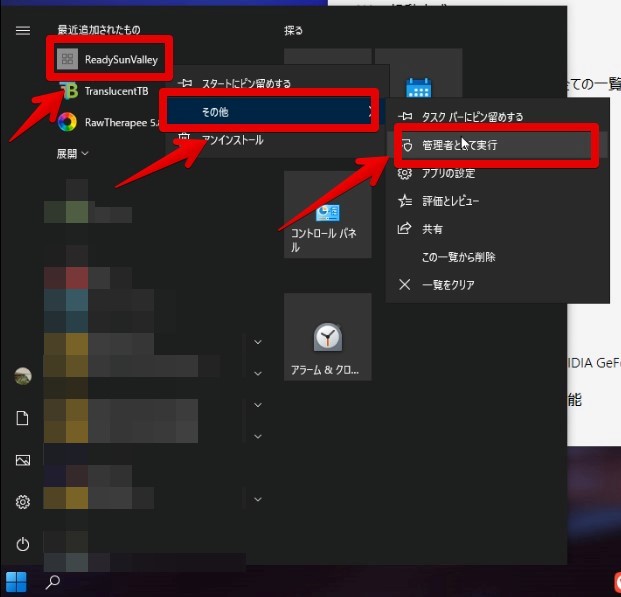
左にチェック項目が表示され、パソコンがWindows11にアップグレードできるかどうか、各項目をチェックしてくれます。項目によっては、ちょっと時間がかかります。僕の環境だと、30秒ほどかかりました。
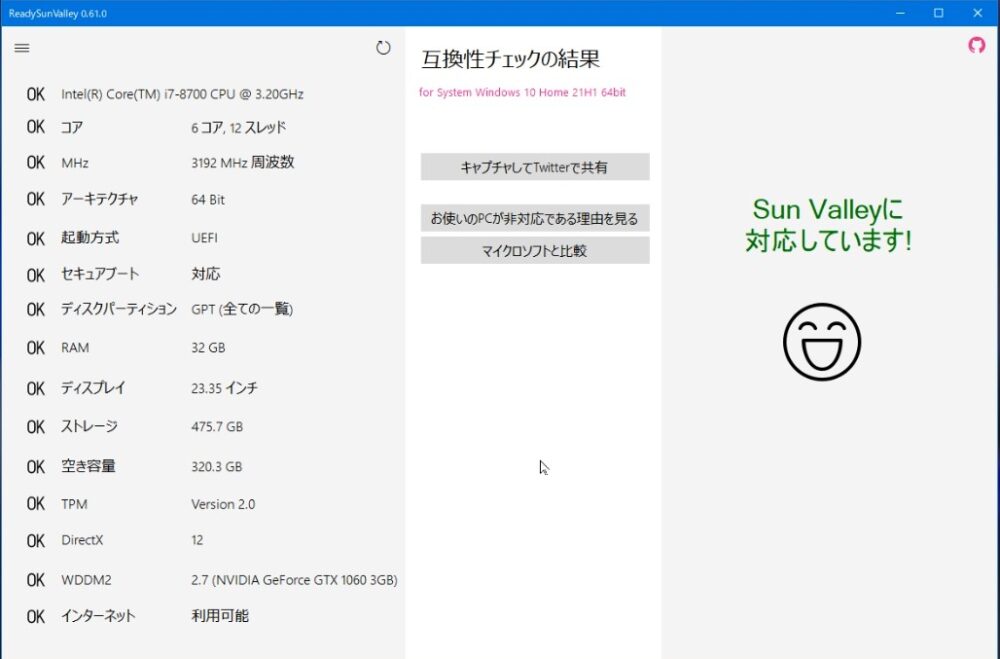
- CPU
- コア数
- MHz
- アーキテクチャ
- 起動方式
- セキュアブート
- ディスクパーティション
- RAM
- ディスプレイ
- ストレージ
- 空き容量
- TPM
- DirectX
- WDDM2
- インターネット
右側に、緑文字で「Sun Valley(Windows11)に対応しています!」と表示され、笑顔の顔文字が現れたら、無事にアップグレードできるということです。僕のパソコンでは、アップグレードできることが分かりました。
友達のPCで同じようにチェックすると、「TPMが存在せず…」ということで、「×」がついていました。このままでは、Windows11にアップグレードできないということですね。
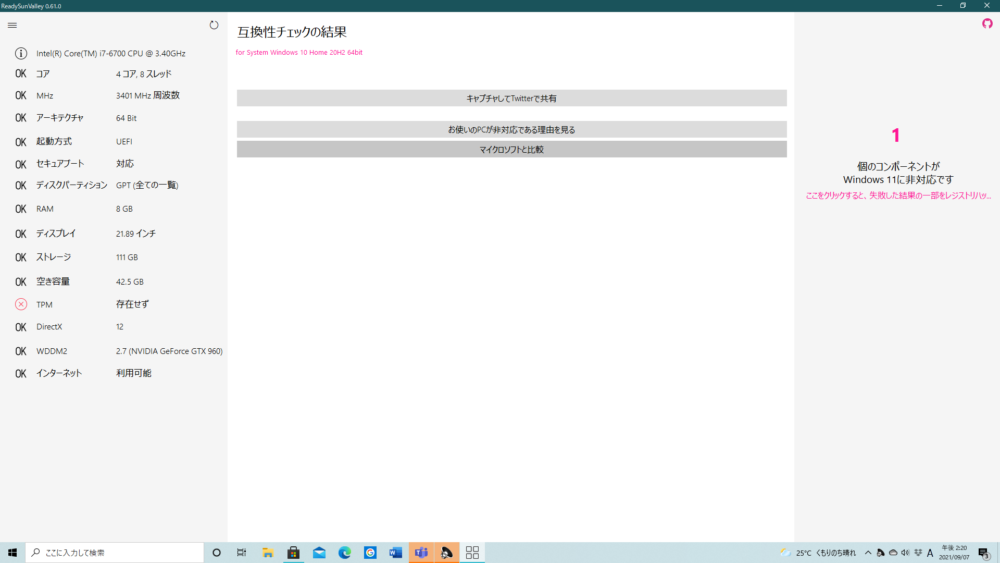
TPMが不合格の場合、そもそも搭載していないか、設定で無効に設定されているかの2つが考えられます。後者の設定で無効になっている場合は、有効にできます。インターネットで、「TPM 有効 方法」と検索してみてください。
TPM2.0を有効にする方法については、以下の記事に書いています。ただし、パソコンメーカーによって、設定画面が異なるので、僕が利用しているMSIのメーカーではない場合、途中までしか参考になりません。
Twitterでシェアする
Twitterで画像を共有できます。クリックすると、互換性チェックの結果をキャプチャーしてくれます。
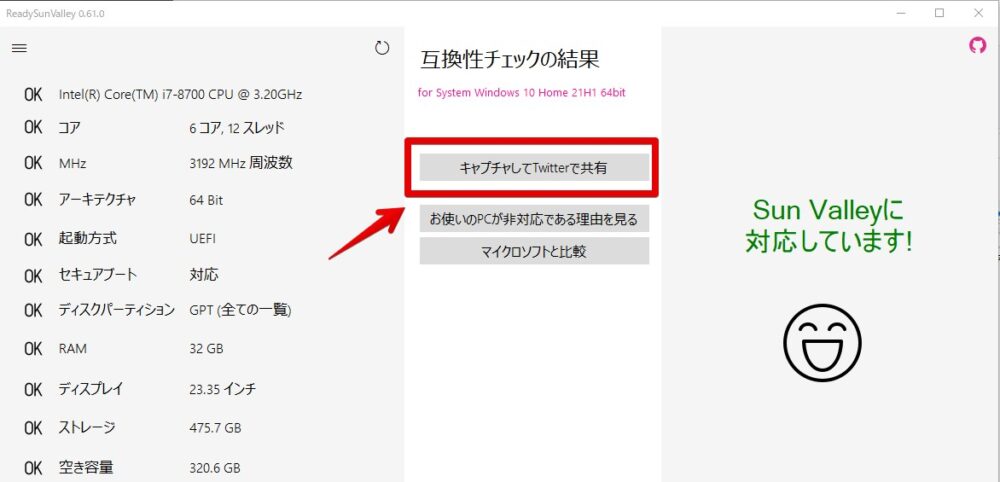
画像を保存したら、ウェブサイト版のTwitterページが表示されます。既にテンプレートが入力された状態で、ツイート画面が開きます。若干日本語がおかしいので、好きなように変更するといいかなと思います。

Microsoftが公開している最低要件との比較
中央の「マイクロソフトとの比較」をクリックすると、Microsoftが公開している最低要件を右側に表示します。そのまま比較できます。
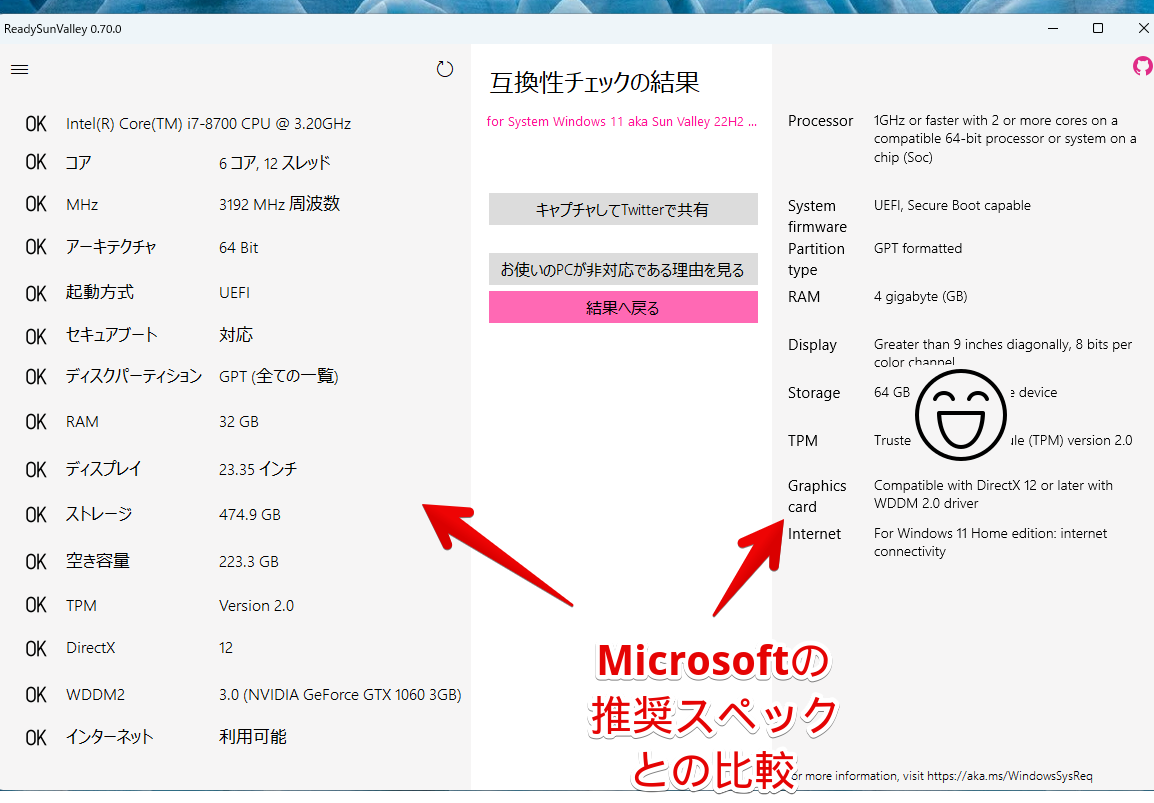
感想
以上、Windows11へアップグレードできるかどうか、各項目ごとにチェックしてくれるソフト「ReadySunValley」についてでした。
2021年10月5日にリリース…と、思った以上に早く登場するWindows11ですが、それまでの楽しみとして確認できるのはいいなと思いました。スペックの足りないところを把握して、リリースまでに対策しておけますね。
恐らく、要件を満たさないPCの数多くが、CPUかTPMだと思います。TPMの方は、設定で無効になっている可能性があるので、まだチャンスがあります。ただし、ブートメニューを起動させないといけないので、初心者にはちょっとハードルが高いです。
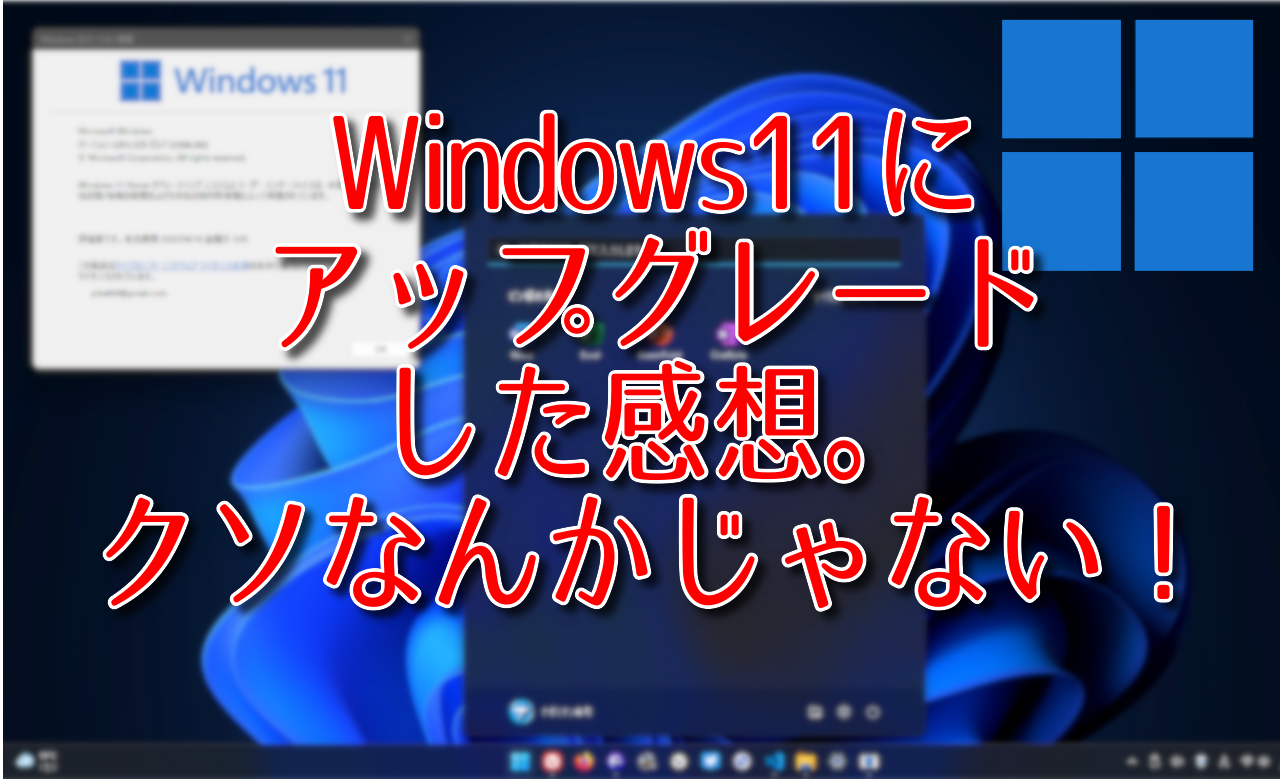
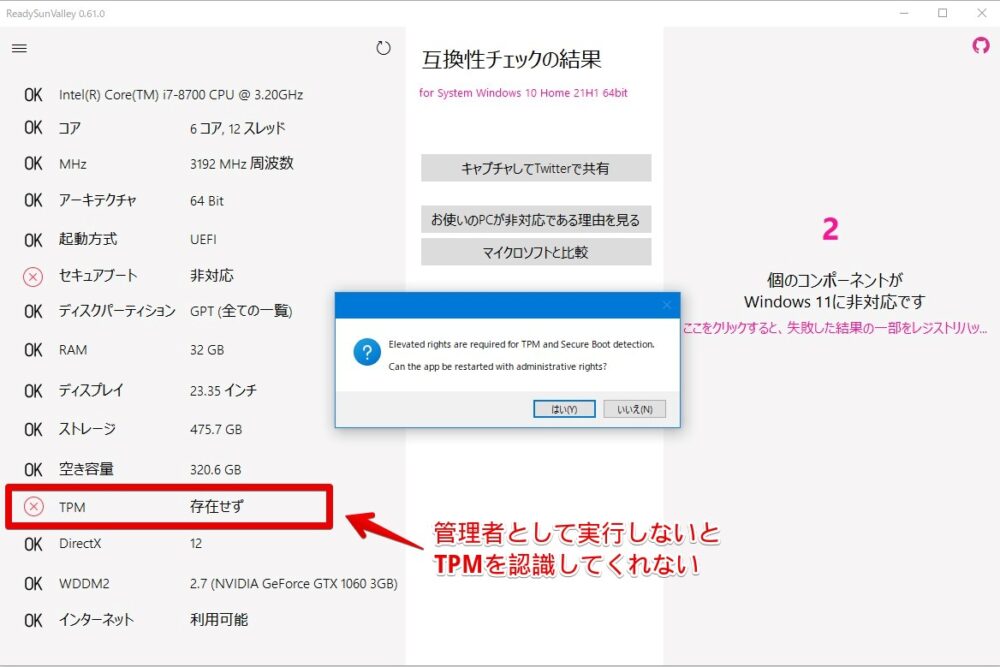
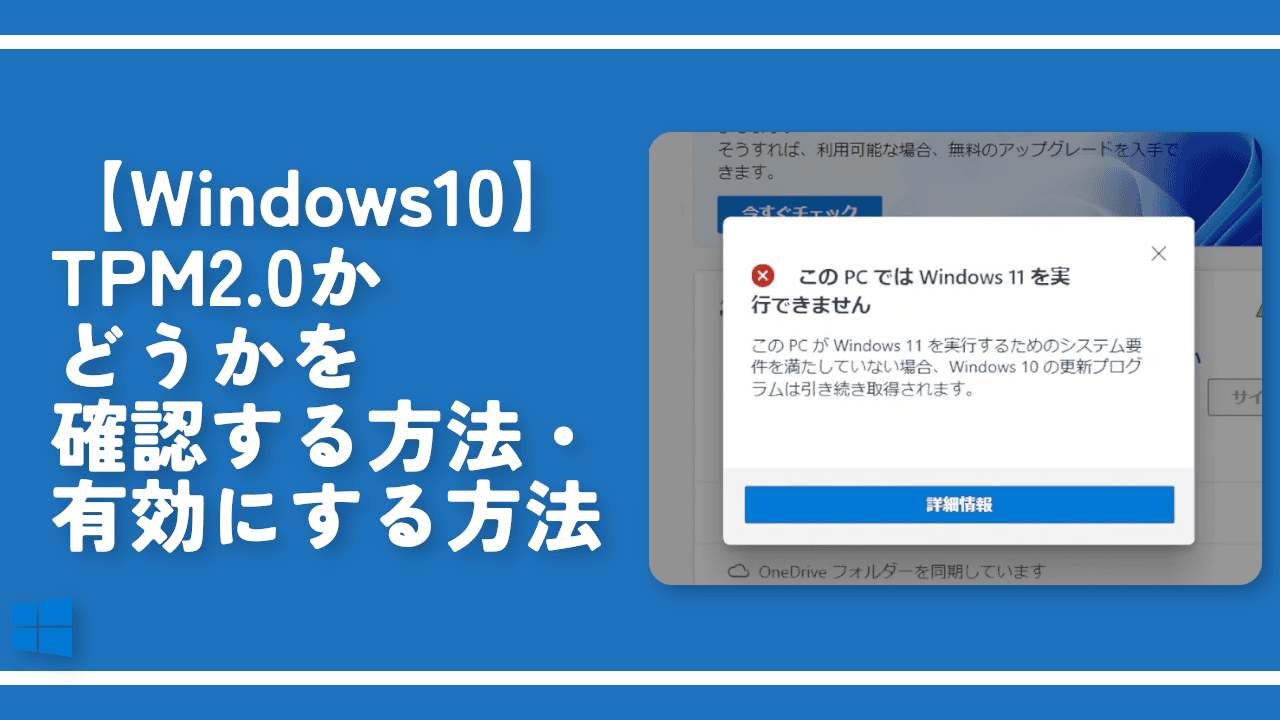

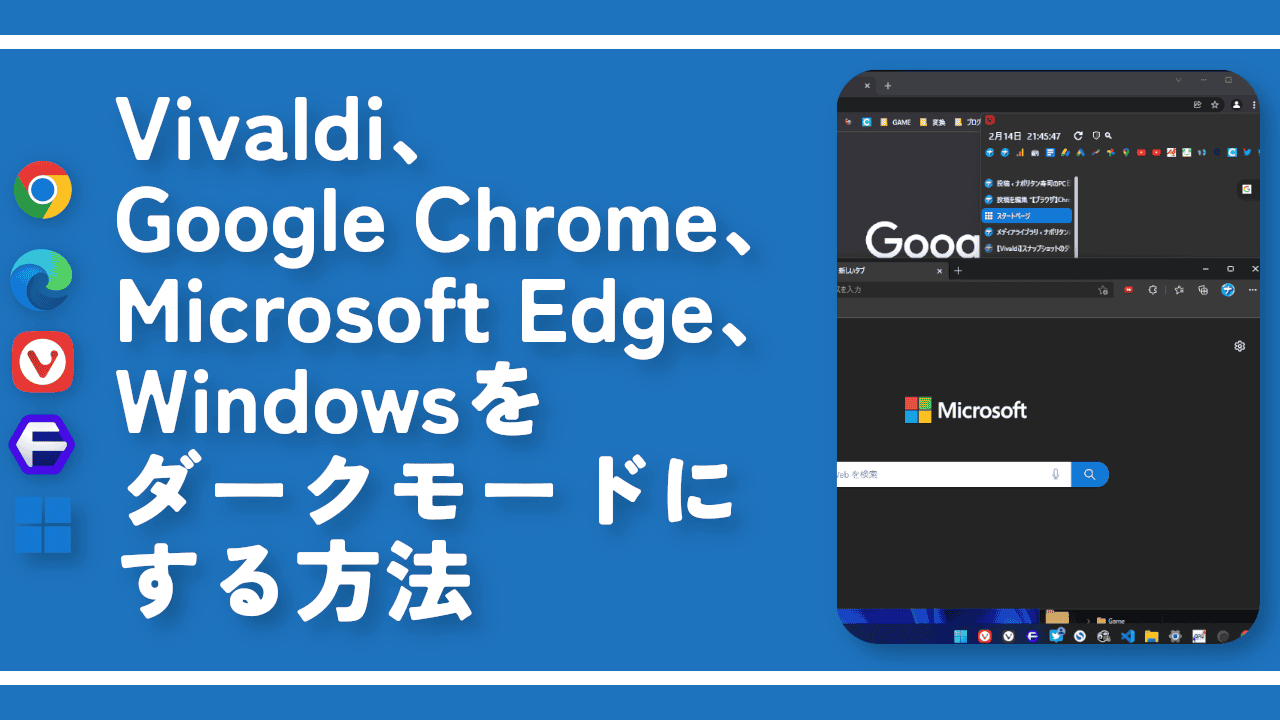


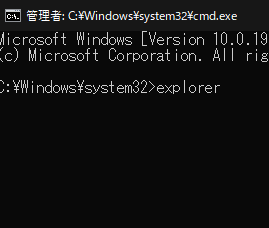

 「Cannon EOS R8」を2024年3月に買った時のメモ
「Cannon EOS R8」を2024年3月に買った時のメモ 【DPP4】サードパーティー製でレンズデータを認識する方法
【DPP4】サードパーティー製でレンズデータを認識する方法 【YouTube】一行のサムネイル表示数を増やすJavaScript
【YouTube】一行のサムネイル表示数を増やすJavaScript 【Vivaldi】カスタマイズ性に優れたブラウザのインストール方法
【Vivaldi】カスタマイズ性に優れたブラウザのインストール方法 【Clean-Spam-Link-Tweet】「bnc.lt」リンクなどのスパム消す拡張機能
【Clean-Spam-Link-Tweet】「bnc.lt」リンクなどのスパム消す拡張機能 【Youtubeフィルタ】任意のワードで動画をブロックする拡張機能
【Youtubeフィルタ】任意のワードで動画をブロックする拡張機能 【プライムビデオ】関連タイトルを複数行表示にするCSS
【プライムビデオ】関連タイトルを複数行表示にするCSS 【Google検索】快適な検索結果を得るための8つの方法
【Google検索】快適な検索結果を得るための8つの方法 【YouTube Studio】視聴回数、高評価率、コメントを非表示にするCSS
【YouTube Studio】視聴回数、高評価率、コメントを非表示にするCSS 【SkipAntennaSite】アンテナサイトを自動的にスキップするスクリプト
【SkipAntennaSite】アンテナサイトを自動的にスキップするスクリプト 飲んだお酒をメモ代わりに書いておく記事
飲んだお酒をメモ代わりに書いておく記事 【Condler】Amazonの検索結果に便利な項目を追加する拡張機能
【Condler】Amazonの検索結果に便利な項目を追加する拡張機能 ブログ記事を書く上で、極力使わないようにしている言葉
ブログ記事を書く上で、極力使わないようにしている言葉